Bahagian Laporan Organisasi memaparkan ringkasan semua laporan yang tersedia di peringkat organisasi. Di sini, pentadbir organisasi boleh menjalankan dan memuat turun setiap laporan individu dalam masa nyata atau menghantarnya melalui e-mel kepada mereka jika julat tarikh lebih lama daripada 2 bulan. Anda boleh melaraskan julat tarikh, zon waktu dan tempoh perundingan minimum untuk memenuhi keperluan anda. Anda boleh menetapkan tetapan Konfigurasi Pelaporan untuk Organisasi anda sebelum anda menjalankan laporan anda dan mengemas kininya pada bila-bila masa.
Bagaimana untuk mengakses Laporan Organisasi
| 1. Navigasi ke Organisasi anda dan klik pada Laporan Nota: anda mesti mempunyai kebenaran Pentadbir Org untuk melakukan ini |
|
2. Tetapkan:
Secara lalai, laporan untuk bulan semasa (pertama bulan hingga tarikh semasa) akan dipaparkan. Sila ambil perhatian: data akan dijalankan setakat 28 Ogos 2019 |
 |
| 3. Klik Jana untuk menjana laporan berdasarkan parameter yang telah anda tetapkan. |  |
|
4. Jika anda telah memilih julat tarikh < 2 bulan , ringkasan semua laporan untuk organisasi anda akan diwakili oleh jubin ringkasan. Ini disusun kepada tiga kategori:
|
 |
| Klik pada muat turun untuk memuat turun laporan yang dipilih. Penunjuk akan dipaparkan pada skrin semasa laporan sedang dimuat turun. |  |
| Jika anda mengklik pada E-mel anda akan melihat mesej ini sebagai pengesahan bahawa pautan kepada laporan sedang die-mel ke akaun e-mel yang dikaitkan dengan akaun Panggilan Video anda. |  |
| Jika anda telah memilih julat tarikh > 2 bulan , kad ringkasan tidak akan muncul dan anda hanya akan mempunyai pilihan E-mel. Ini kerana fail yang dihasilkan boleh menjadi besar. Apabila anda mengklik pada Emai l, anda akan menerima e-mel dengan pautan ke laporan . Klik pada pautan yang membawa anda kembali ke platform Panggilan Video dan anda akan melihat laporan sedia untuk dimuat turun dan dilihat. |
 |
Cara memuat turun atau menghantar e-mel laporan terperinci
| Untuk mengakses laporan terperinci untuk mana-mana jubin ringkasan: Untuk laporan < 2 bulan, sama ada klik butang D muat sendiri atau butang E - mel Laporan pada jubin ringkasan yang dikehendaki. Untuk laporan > 2 bulan anda hanya akan melihat pilihan E -mel. |
 |
Laporan terperinci menyediakan data penggunaan dan aktiviti yang meluas untuk:
|
 |
sejarah laporan 24 jam
| Terdapat butang Sejarah dalam bahagian pelaporan di kedua-dua peringkat organisasi dan klinik. Pentadbir organisasi dan klinik boleh melihat sejarah laporan mereka dari 24 jam yang lalu dengan mengklik pada butang ini. |  |
| Klik pada Sejarah dan anda akan melihat laporan dimuat turun atau dihantar melalui e-mel dari 24 jam yang lalu. Anda juga boleh memuat turun laporan dari sini. Sebarang laporan lama tidak lagi tersedia dalam paparan ini. |  |
Klik pada jenis laporan di bawah untuk mengetahui lebih lanjut
Organisasi
Laporan organisasi menunjukkan kepada anda organisasi yang anda boleh akses (kebanyakan pengguna akan mempunyai akses kepada hanya satu) dan maklumat keseluruhan seperti bilangan akaun pengguna yang dimiliki oleh organisasi dan bilangan penyedia perkhidmatan telah menjalankan perundingan dalam tempoh pelaporan. 

Laporan ini memperincikan nama organisasi, apabila ia dicipta dan/atau dipadamkan, bilangan akaun pengguna dan kawasan menunggu yang dikaitkan dengannya, ruang menunggu baharu dan dipadamkan, bilangan penyedia perkhidmatan dan bilangan serta jumlah tempoh perundingan yang telah dijalankan. Ia juga melaporkan tentang bilik mesyuarat, termasuk mana-mana yang telah dibuat atau dipadamkan dalam tempoh pelaporan dan penggunaannya. Tiga lajur terakhir, Negeri, Pengkhususan dan Kontrak, boleh dikonfigurasikan dalam bahagian Konfigurasi Pelaporan sebagai teg.
Klinik
Laporan Klinik/Kawasan Menunggu memberi anda maklumat mengenai klinik dalam organisasi anda dan aktivitinya.

Laporan ini memperincikan nama organisasi, nama kawasan menunggu klinik, status kawasan menunggu, mana-mana klinik yang telah dibuat atau dipadamkan dalam tempoh pelaporan, tarikh perundingan terakhir di setiap klinik, jumlah penyedia perkhidmatan, penyedia perkhidmatan yang telah mengambil bahagian dalam perundingan, pembekal perkhidmatan baharu, jumlah perundingan dan tempoh perundingan. Tiga lajur terakhir, Negeri, Pengkhususan dan Kontrak, boleh dikonfigurasikan dalam bahagian Konfigurasi Pelaporan sebagai teg.
Bilik mesyuarat
Laporan Bilik Mesyuarat menyediakan maklumat mengenai semua bilik mesyuarat yang dikaitkan dengan klinik organisasi anda. Bilik mesyuarat direka bentuk untuk kakitangan (dan tetamu jika perlu) mengadakan mesyuarat Panggilan Video (sementara kawasan menunggu adalah tempat penyedia perkhidmatan berunding dengan pesakit).

Laporan ini memperincikan nama organisasi, nama bilik mesyuarat dan klinik yang dikaitkan dengannya, apabila ia dibuat (atau dipadamkan jika berkenaan), apabila mesyuarat terakhir diadakan di setiap bilik mesyuarat, bilangan akaun pengguna Panggilan Video yang dikaitkan dengan setiap bilik mesyuarat, akaun aktif dan baharu serta bilangan dan jumlah jam mesyuarat diadakan. Tiga lajur terakhir, Negeri, Pengkhususan dan Kontrak, boleh dikonfigurasikan dalam bahagian Konfigurasi Pelaporan sebagai teg.
Pembekal perkhidmatan
Laporan Penyedia Perkhidmatan menyediakan butiran semua pemegang akaun Panggilan Video yang dikaitkan dengan klinik dalam organisasi anda dan aktiviti mereka dalam tempoh pelaporan.
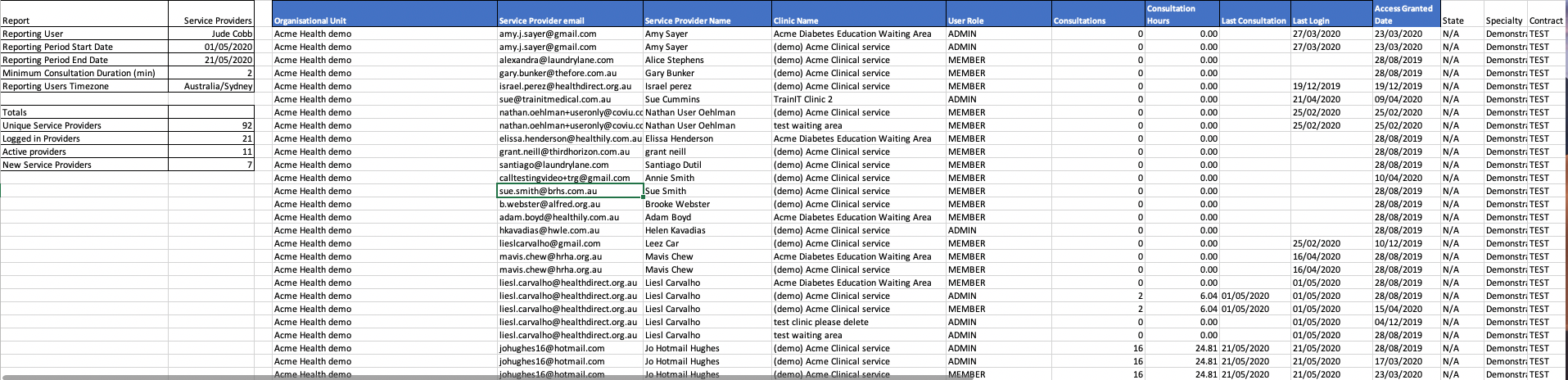
Laporan ini memperincikan nama organisasi, alamat e-mel dan nama semua pemegang akaun dalam organisasi anda, klinik yang mereka ahli, peranan mereka dalam setiap klinik, bilangan perundingan dan tempoh perundingan, perundingan terakhir mereka dan log masuk terakhir kepada platform dan tarikh akses mereka diberikan. Tiga lajur terakhir, Negeri, Pengkhususan dan Kontrak, boleh dikonfigurasikan dalam bahagian Konfigurasi Pelaporan sebagai teg.
Ringkasan Pembekal Perkhidmatan
Laporan Ringkasan Penyedia Perkhidmatan menyediakan bilangan keseluruhan pembekal perkhidmatan Panggilan Video yang dikaitkan dengan organisasi anda dan pecahan peranan platform mereka.

Laporan ini memperincikan jumlah bilangan penyedia perkhidmatan yang dikaitkan dengan organisasi dan klinik anda dan pecahan peranan platform dan tahap akses mereka. Ia menunjukkan penyedia perkhidmatan baharu, dinyahaktifkan, log masuk dan aktif untuk tempoh pelaporan.
Perundingan
Laporan perundingan memberikan maklumat terperinci mengenai semua perundingan yang berlaku di tempat menunggu klinik anda sepanjang tempoh pelaporan.


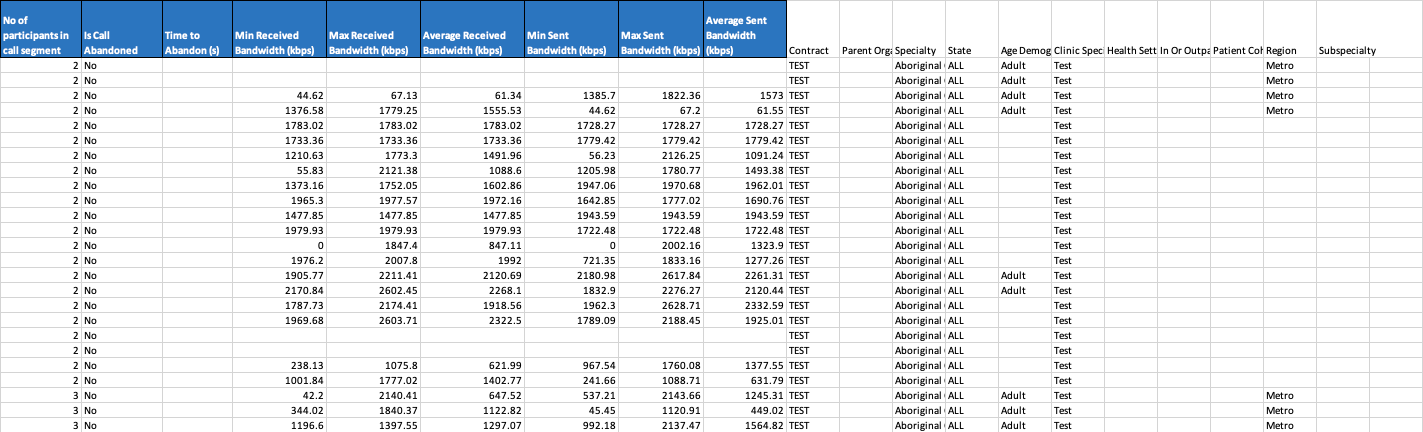
Laporan ini memperincikan semua perundingan di kawasan menunggu klinik anda dan termasuk:
- Nama Organisasi dan Klinik
- Panggilan Beratur, sesi, segmen dan id peserta. Medan id yang berkaitan dengan panggilan, sesi dan segmen membantu mengenal pasti siapa yang berada dalam panggilan dan dengan siapa. Maklumat ini boleh digunakan untuk memantau cara Panggilan Video digunakan dalam perkhidmatan anda dan untuk menyelesaikan sebarang isu panggilan.
- Setiap peserta dalam panggilan mempunyai id mereka sendiri.
- Id sesi adalah sama untuk semua orang dan merangkumi keseluruhan panggilan. Ia akan kekal sama walaupun panggilan dipindahkan atau orang keluar dan menyertai panggilan. Jika lebih daripada satu segmen (panggilan dipindahkan) dimulakan dalam panggilan ini akan ditunjukkan dalam laporan. Lihat di bawah titik tumpu ini untuk maklumat lanjut.
Masa masuk Kawasan Menunggu
Nama Pengguna - nama pemegang akaun yang dilog masuk yang mengambil bahagian dalam perundingan. Maklumat pesakit tidak ditunjukkan dalam laporan kerana ia tidak disimpan dalam perkhidmatan kami
Jenis peserta - peserta = pemanggil/ hos = pembekal perkhidmatan
Masa peserta menyertai - untuk setiap peserta (termasuk apabila hos menyertai panggilan)
- Masa peserta ditinggalkan - untuk setiap peserta dalam panggilan
- Tempoh peserta
- Sesi masa atau segmen tamat
- Masa pemindahan - jika berkenaan
- Klinik panggilan telah dipindahkan ke dan dipindahkan ke id segmen panggilan
- Bilangan peserta dalam segmen panggilan
- Adakah panggilan terbengkalai - adakah pemanggil yang menunggu meninggalkan panggilan sebelum dijawab? Ditambah masa untuk ditinggalkan.
- Maklumat lebar jalur dalam 6 lajur seterusnya memberikan maklumat terperinci tentang lebar jalur dalam panggilan. Ini sangat berguna untuk menyelesaikan masalah jika anda mempunyai sebarang masalah lebar jalur semasa panggilan.
- Lajur terakhir, termasuk Negeri, Pengkhususan dan Kontrak, boleh dikonfigurasikan dalam bahagian Konfigurasi Pelaporan sebagai teg.
Maklumat lanjut mengenai panggilan yang dipindahkan
Seperti yang dinyatakan di atas, jika panggilan dipindahkan antara dua atau lebih klinik, akan terdapat maklumat segmen mengenai tempoh panggilan di setiap klinik, nama klinik yang dipindahkan dan nama penyedia perkhidmatan kesihatan yang berada dalam panggilan. di setiap klinik. Ingat, id sesi akan kekal sama untuk setiap panggilan, tidak kira sama ada ia dipindahkan. Klik di sini untuk mendapatkan maklumat lanjut mengenai pelaporan panggilan yang dipindahkan.
Contoh di bawah menunjukkan satu panggilan yang telah dipindahkan antara 3 klinik:

Aktiviti Bilik
Laporan Aktiviti Bilik memperincikan sebarang aktiviti panggilan yang telah berlaku dalam bilik Mesyuarat dan Pengguna semasa tempoh pelaporan dan termasuk: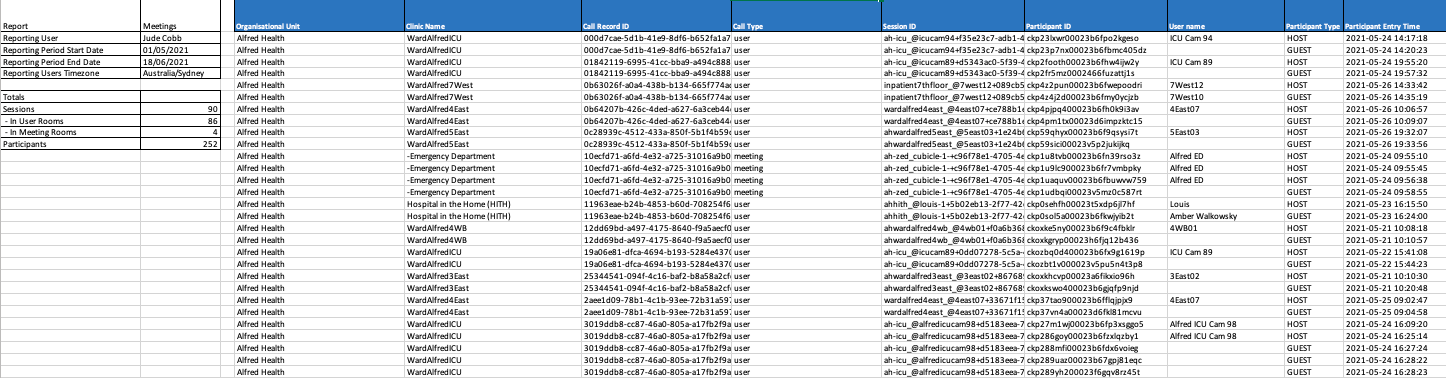
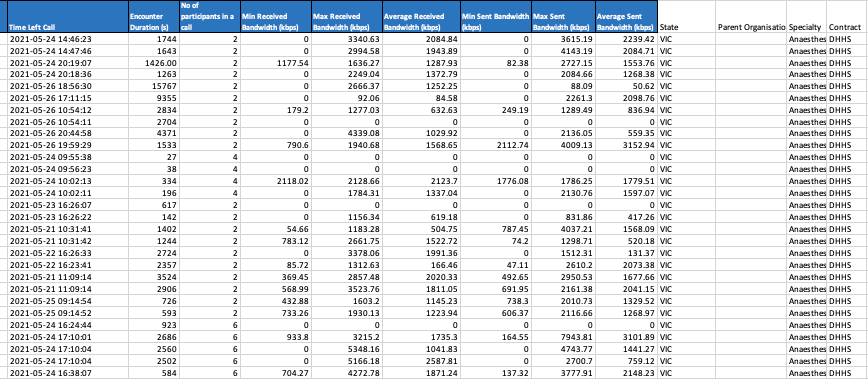
- Nama Organisasi dan Klinik
- ID rekod panggilan dan jenis panggilan (Bilik Mesyuarat atau Pengguna)
- Sesi dan ID Peserta
- Nama Pengguna dan Jenis Peserta
- Masa Kemasukan Peserta dan Masa Panggilan Ditinggalkan
- Tempoh pertemuan
- Bilangan peserta dalam panggilan
- Lebar lebar minimum, maksimum dan purata yang diterima
- Jalur lebar dihantar minimum, maksimum dan purata
- Negeri, Pengkhususan dan Kontrak
